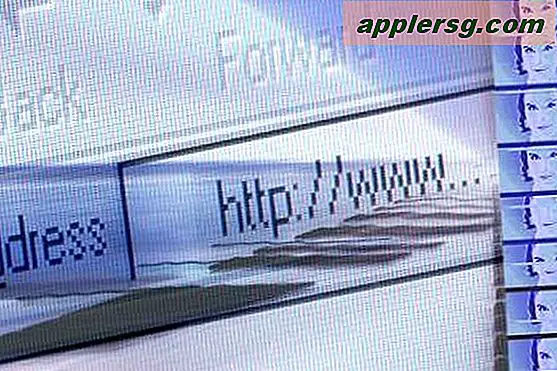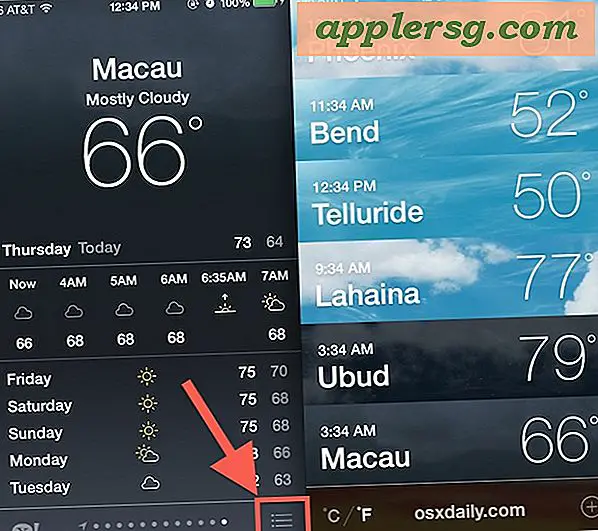Fehlerbehebung bei externen Maxtor-Festplatten
Für alle, die über eine beträchtliche Datenmenge auf einem Computer verfügen, sind externe Festplatten für die Sicherung und Datenspeicherung unerlässlich. Maxtor, jetzt im Besitz von Seagate, hat durchweg zuverlässige und erschwingliche externe Laufwerke für Verbraucher und Unternehmen hergestellt. Selbst das beste Laufwerk kann jedoch ausfallen, und das Erlernen einiger grundlegender Fehlerbehebungstechniken kann Ihnen dabei helfen, Ihr Laufwerk in kürzester Zeit wieder in Betrieb zu nehmen.
Überprüfen Sie die Leistung
Stellen Sie sicher, dass das Maxtor-Laufwerk mit Strom versorgt wird. Stellen Sie sicher, dass das Laufwerk fest an eine funktionierende Steckdose angeschlossen ist und das Netzteil an das Laufwerk angeschlossen ist. Die meisten Maxtor-Laufwerke verfügen an der Vorderseite des Gehäuses über eine Anzeige, die anzeigt, dass das Laufwerk mit Strom versorgt wird. Stellen Sie sicher, dass es durchgehend leuchtet. Wenn das Licht blinkt, weist dies auf ein Problem mit der Stromversorgung hin.
Überprüfen Sie die Kabel
Stellen Sie sicher, dass das USB 2.0-Kabel sowohl am Computer als auch am Laufwerk richtig angeschlossen ist. Wenn dies der Fall ist, versuchen Sie, das Kabel zu ersetzen, um zu sehen, ob das hilft. Außerdem sind moderne externe Maxtor-Laufwerke USB 2.0-kompatibel. Überprüfen Sie, ob Sie das Laufwerk an einen USB 2.0-Eingang angeschlossen haben, sonst werden Sie viel langsamere Lesezeiten für das Laufwerk feststellen. Experimentieren Sie mit verschiedenen USB-Steckplätzen und stellen Sie bei der Fehlerbehebung sicher, dass keine anderen USB-Geräte an den Computer angeschlossen sind.
Stellen Sie sicher, dass der Computer das Laufwerk sehen kann
Wenn Ihr PC oder Mac das Laufwerk nicht sehen kann, trennen Sie das Laufwerk vom Computer und ziehen Sie das Netzkabel ab. Lassen Sie es 60 Sekunden lang ausgeschaltet. Als nächstes starten Sie Ihren Computer neu. Wenn Ihr Computer vollständig hochgefahren ist, stecken Sie das Netzkabel wieder in das Laufwerk ein. Wenn das Laufwerk eingeschaltet ist, schließen Sie es wieder an den Computer an. Das Laufwerk sollte innerhalb von 30 Sekunden erkannt werden.
Auf Hardwarefehler prüfen
Wenn das Laufwerk mit Strom versorgt wird und angeschlossen ist, aber immer noch nicht richtig funktioniert, überprüfen Sie, ob Hardwarefehler vorliegen. Hören Sie sich das Laufwerk an und stellen Sie sicher, dass Sie kein Klicken oder Klappern hören. Das kann auf ein defektes Laufwerk hinweisen. Schließen Sie das Laufwerk an und öffnen Sie "Datenträgerverwaltung" in Windows oder "Festplatten-Dienstprogramm" auf einem Mac. Stellen Sie sicher, dass das Laufwerk in diesen Programmen als fehlerfrei angesehen wird. Wenn eine Partition oder ein Abschnitt der Festplatte beschädigt ist, werden Sie von der Datenträgerverwaltung oder dem Festplatten-Dienstprogramm darüber informiert und versuchen, das Problem zu beheben.
Formatieren Sie das Laufwerk neu
Versuchen Sie als letzten Ausweg, das Laufwerk neu zu formatieren. Gehen Sie zu "Disk Management" oder "Disk Utility", wählen Sie das Laufwerk aus und wählen Sie das Format. Dadurch werden alle Daten auf dem Laufwerk gelöscht, aber es kann das Laufwerk wieder zum Laufen bringen.
Maxtor kontaktieren
Wenn alles andere fehlschlägt, wenden Sie sich an den Kundensupport von Maxtor und Seagate unter (800) 732-4283 oder unter www.maxtor.com. Halten Sie die Modellnummer Ihres Laufwerks bereit, wenn Sie anrufen.